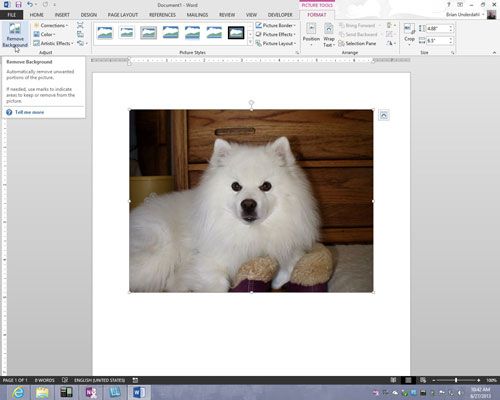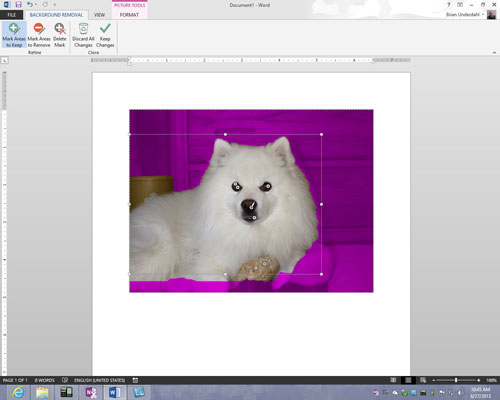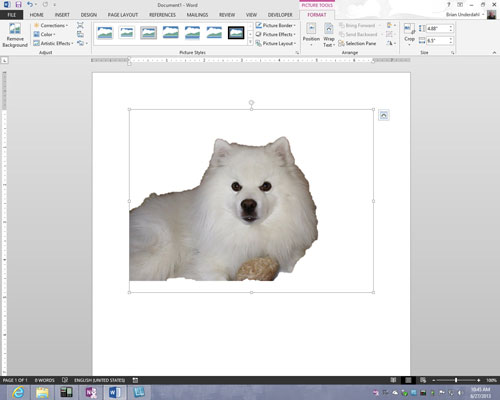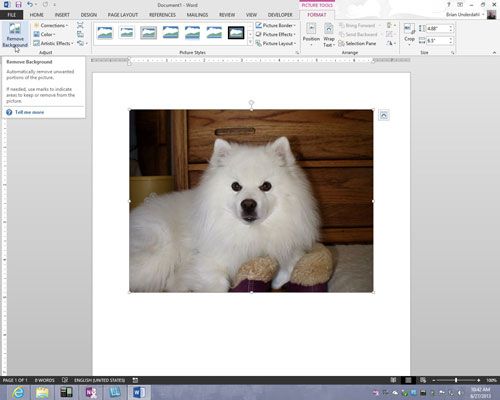
Na karte (Nástroje obrázkov) Formát kliknite na tlačidlo Odstrániť pozadie.
Otvorí sa karta Odstránenie pozadia a časti obrázka, ktoré chce Office odstrániť, získajú otrasný odtieň purpurovej.
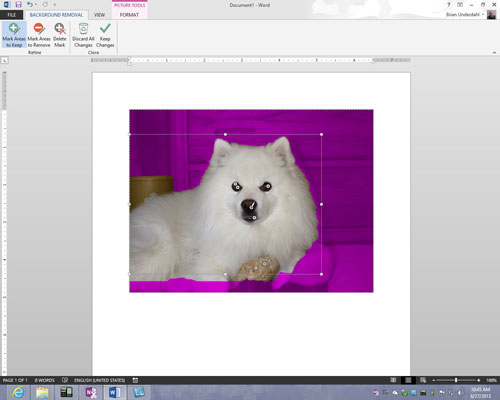
Na karte Odstránenie pozadia označte, čo chcete ponechať a odstrániť.
Pri používaní týchto techník sledujte, čo je purpurová a čo nie, a zvážte priblíženie na 200 percent alebo viac, aby ste si mohli obrázok dobre prezrieť:
Zmena veľkosti poľa: Potiahnite bočné a rohové rukoväte poľa a zachyťte, čo si chcete ponechať alebo odstrániť.
Označenie toho, čo si chcete ponechať: Kliknite na tlačidlo Označiť oblasti na ponechanie . Ukazovateľ sa zmení na ceruzku. Kliknutím na svoj obrázok označte, čo si chcete ponechať. Po každom kliknutí sa na vašom obrázku zobrazí značka zachovania (ikona znamienka plus).
Označenie toho, čo chcete odstrániť: Kliknite na tlačidlo Označiť oblasti na odstránenie. Ukazovateľ sa zmení na ceruzku. Kliknutím na obrázok označte, čo chcete odstrániť. Po kliknutí sa zobrazí značka odstránenia (znamienko mínus).
Odstránenie značiek ponechať a odstrániť: Kliknite na tlačidlo Odstrániť značku a potom kliknite na značku ponechať alebo odstrániť, čím značku odstránite a zmeníte, čo sa z obrázka odstráni a čo nie.
Samozrejme, môžete kliknúť na tlačidlo Späť a vrátiť sa späť počas práce. Ak sa úplne stratíte na karte Odstránenie pozadia, kliknite na tlačidlo Zahodiť všetky zmeny a začnite odznova.
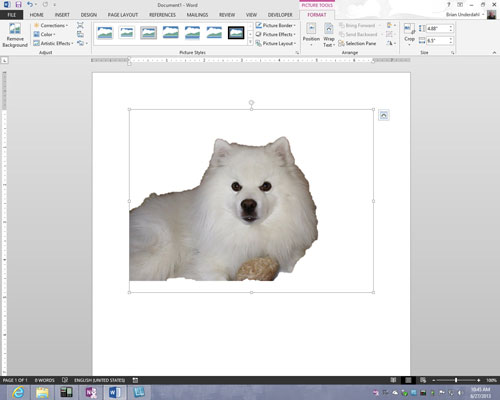
Keď dokončíte označovanie toho, čo chcete zachovať a odstrániť, kliknite na tlačidlo Ponechať zmeny.
Ako sa ti teraz páči tvoj obrázok? Ak si to vyžaduje viac práce, znova kliknite na tlačidlo Odstrániť pozadie a na karte Odstránenie pozadia sa potrápte. Kliknite na tlačidlo Zahodiť všetky zmeny, ak chcete, aby bol pôvodný obrázok odstránený bez pozadia.